Les ascenseurs sont des plates-formes que les utilisateurs peuvent opérer pour se déplacer d'une partie d'une expérience à une autre.Ce dispositif est utile lorsque vous voulez permettre aux utilisateurs d'atteindre de nouvelles zones dans les mondes que vous créez.Dans ce guide, vous pouvez créer rapidement votre propre ascenseur qui élève les utilisateurs vers le haut et vers le bas lorsqu'ils interagissent avec une invite de proximité.
Dans la méthode suivante pour créer un ascenseur, suivez chaque section pour apprendre à :
- En utilisant des parties de base, créez une plate-forme pour que les utilisateurs se tiennent dessus et une piste que la plate-forme peut suivre pour se déplacer vers le haut et vers le bas.
- Configurez un PrismaticConstraint pour piloter le mouvement de la plateforme.
- Créez un ProximityPrompt pour les utilisateurs d'interagir pour démarrer le mouvement de la plateforme.
- Créez un Script pour connecter tous les composants de l'ascenseur et permettre à la plate-forme de se déplacer le long de la voie.
Créer la plate-forme et suivre
Un Part est le bloc de construction principal de Roblox que vous pouvez mouvement, redimensionner, tourner et personnaliser pour modifier leur apparence, comme leur couleur et leur matériau.L'utilisation de parties de base pour créer la fondation de l'ascenseur est utile car la plate-forme et la voie de l'ascenseur ne nécessitent que des formes de base.
Pour créer la plate-forme et le parcours de votre ascenseur :
Accédez à l'onglet modèle de la barre d'outils.
Cliquez sur la flèche déroulante sous partie et sélectionnez bloc .Une partie de bloc s'affiche dans l'espace de travail qui est sur le point de devenir l'endroit où les utilisateurs de la plate-forme montent et descendent de l'ascenseur.
Dans la fenêtre Explorateur , sélectionnez le bloc, puis dans la fenêtre Propriétés ,
- Définir nom à plate-forme .
- Définir la taille à [8,1,4] .
Dans la fenêtre Explorateur , sélectionnez la plateforme, puis appuyez sur CtrlD (⌘D) pour dupliquer la partie.Cette partie en double est sur le point de devenir la piste que la plate-forme utilise pour se déplacer vers le haut et vers le bas.
Dans la barre d'outils, sélectionnez l'outil déplacer , puis utilisez l'une des flèches de l'axe pour éloigner la partie dupliquée de la position originale afin qu'il y ait un petit espace entre chaque objet.
Dans la fenêtre propriétés ,
- Définir nom à piste .
- Dans la propriété taille , définissez l'axe Y sur 20 studs haut.
- Activez la propriété ancrée .
Dans la fenêtre Explorateur , sélectionnez les deux parties, puis appuyez sur CtrlG (⌘G ) pour les grouper.
Renommer le modèle Ascenseur .


Dans la fenêtre de jeu, le modèle apparaît comme deux objets séparés.Dans la fenêtre Explorateur, le modèle contient les objets de plate-forme et de suivi séparés.
Configurer la contrainte prismatique
Maintenant que vous avez deux parties qui composent la fondation de votre ascenseur, vous pouvez créer un PrismaticConstraint , aligner les pièces jointes associées afin que la plate-forme se déplace le long d'un chemin idéal, et définir les valeurs des contraintes pour permettre à la plate-forme de se déplacer vers le haut et vers le bas du circuit.
Créer la contrainte prismatique et ses annexes
Un PrismaticConstraint crée une articulation rigide entre deux Attachments, permettant aux accessoires de glisser le long d'un axe sans rotation.Ce type de contrainte est idéal pour les ascenseurs car il maintient la plate-forme à une seule orientation tout en pouvant encore se déplacer vers le haut et vers le bas.
Pour créer une contrainte prismatique et ses annexes :
Dans la fenêtre Explorateur , insérez une contrainte prismatique dans piste .
- Passez la souris sur piste et cliquez sur le bouton ⊕ . Un menu contextuel s'affiche.
- Dans le menu, insérez une contrainte prismatique .
Insérez une pièce jointe dans Track et Platform .
Passez la souris sur piste et cliquez sur le bouton ⊕ . Un menu contextuel s'affiche.
Dans le menu, insérez une pièce jointe .
Répétez ce processus pour plate-forme .
Renommer les deux pièces jointes TrackAttachment et PlatformAttachment , respectivement.

Sélectionnez la contrainte prismatique .
Dans la fenêtre propriétés , attribuez les pièces jointes à la contrainte prismatique.
Sélectionnez la propriété PrismaticConstraint.Attachment0. Votre curseur change.
Dans la fenêtre Explorateur , sélectionnez TrackAttachment .
Sélectionnez la propriété PrismaticConstraint.Attachment1. Votre curseur change.
Dans la fenêtre Explorateur , sélectionnez Attachement de plate-forme .

Aligner les pièces jointes
Si vous gardez les deux pièces jointes à leurs positions par défaut dans le centre de leurs parties parentales, les pièces jointes essaieront de tirer chaque pièce à l'intérieur de l'autre, ce qui provoquera une collision des physiques des deux parties et rendra l'ascenseur non fonctionnel.Pour vous assurer que cela ne se produise pas, vous devez déplacer les pièces jointes en dehors de leurs parties parents afin que la plate-forme puisse se déplacer librement dans un espace non obstrué le long de l'extérieur du circuit, puis les aligner le long de leurs axes X et Z afin que la plate-forme ne se déplace que vers le haut et vers le bas le long de l'axe Y.
Avant de commencer à répositionner et à aligner vos pièces jointes, assurez-vous d'être en mesure de les afficher dans la fenêtre en activant les détails de contrainte :
Accédez à l'onglet modèle de la barre d'outils, puis à la section contraintes .
Si elle n'est pas actuellement activée, cliquez sur Détails des contraintes et Dessiner en haut pour afficher les aides visuelles de contrainte et d'attachement.

Si vous voulez rendre la visualisation de chaque pièce jointe plus grande, augmentez l'échelle .

Il est important de voir les pièces jointes afin que vous puissiez visualiser comment la contrainte utilise les deux pièces jointes pour connecter et déplacer la plateforme.
Pour aligner les attachements de la contrainte :
Dans la barre d'outils, sélectionnez l'outil Rotation et faites pivoter le TrackAttachment et le PlatformAttachment afin que la flèche jaune de chaque pièce jointe pointe vers le haut sur l'axe Y.

Sélectionnez l'outil déplacer et répositionnez les points d'attache afin qu'ils soient tous deux en dehors de leurs parties parentes et alignés sur leurs axes X et Z.

Définir les valeurs de contrainte prismatique
Maintenant que vous avez un PrismaticConstraint et que vous avez aligné sa valeur associée Attachments , il est temps de définir les valeurs des contraintes que un Script peut utiliser pour activer la plate-forme à se déplacer vers le haut et vers le bas sur une piste avec une gamme de mouvement inférieure et supérieure définie qui correspond au bas et au haut de la piste.Comme le bas et le haut du circuit sont à 10 studs de distance du TrackAttachment qui se trouve au milieu du circuit qui fait 20 studs de long, les limites inférieure et supérieure de la contrainte doivent être -10 et 10, respectivement.
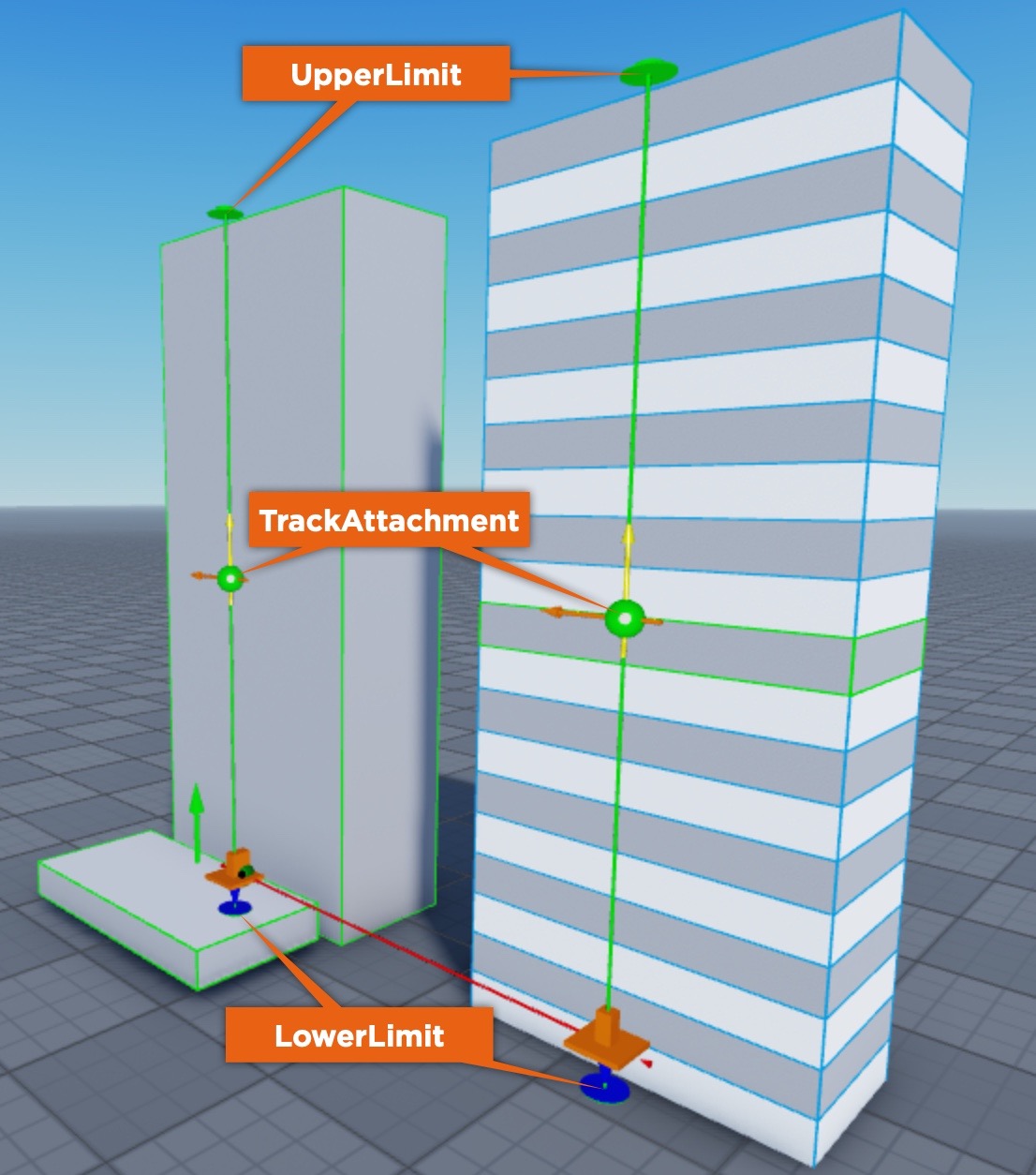
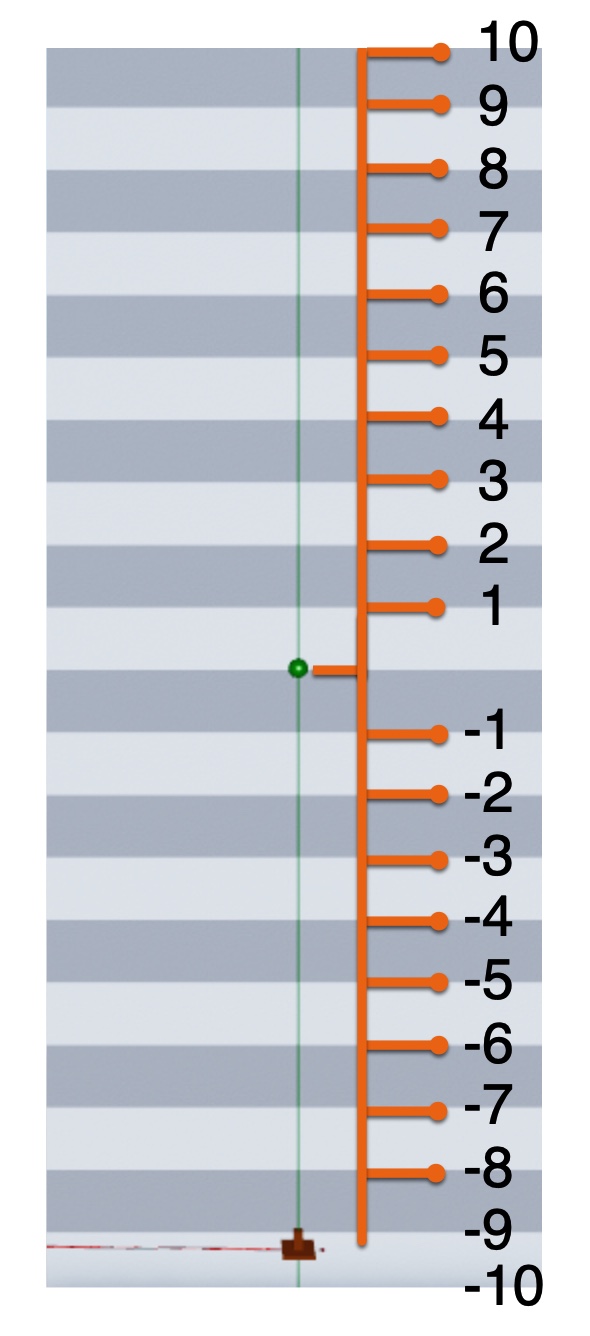
Pour définir des valeurs pour votre contrainte afin d'activer le mouvement d'ascenseur dans une plage de mouvement définie :
Dans la fenêtre Explorateur , sélectionnez Contrainte prismatique .
Dans la fenêtre propriétés , naviguez vers la section curseur , puis activez la capacité de définir des limites sur la portée de mouvement de la plateformeavec un moteur de style servo.Nouvel affichage des champs de propriété.
- Définissez limites activées à vrai .
- Définir type d'actuateur à servo .
Accédez à la section limites , puis définissez la portée de déplacement de la plateformeà 10 studs au-dessus et au-dessous du milieu du circuit sans élastique (rebond) lorsqu'elle atteint les limites supérieure et inférieure.Après avoir défini les propriétés suivantes, les aides visuelles de limite inférieure et supérieure s'allongent pour répondre à leurs nouvelles valeurs.
- Définissez LowerLimit à -10 .
- Définir restitution à 0 .
- Définir limite supérieure à 10 .
Accédez à la section Servo , puis assurez-vous que la plate-forme peut tenir le poids contre la physique qui travaille contre la plateforme, elle se déplace à un rythme agréable vers le haut et vers le bas, et que son point d'initialisation est au fond de la limite inférieure de la contrainte.
- Définir ServoMaxForce à 10000 .
- Définir la vitesse à 10 .
- Définir la position cible à -10 .
Créer l'invite de proximité
Un A ProximityPrompt est un objet qui encourage l'interaction de l'utilisateur pour déclencher une action lorsqu'il approche des objets in-expérience tels que des portes, des interrupteurs à lumière et des boutons.Ce processus utilise une invitation de proximité proche pour permettre aux utilisateurs de presser une touche lorsqu'ils sont près de la plate-forme afin d'activer le mouvement de l'ascenseur.
Pour créer une invite de proximité :
Dans la fenêtre Explorateur , passez la souris sur Plate-forme et cliquez sur le bouton ⊕ . Un menu contextuel s'affiche.
Dans le menu, insérez un ProximityPrompt .

Mouvement d'ascenseur de script
Maintenant que vous avez tous les éléments de votre ascenseur prêts à aller, il est temps de créer un Script qui fait fonctionner tout ensemble et déplace la plate-forme vers le haut et vers le bas du circuit.
Pour scripter le mouvement de l'ascenseur :
- Dans la fenêtre Explorateur , passez la souris sur Ascenseur et cliquez sur le bouton ⊕ . Un menu contextuel s'affiche.
- Dans le menu, insérez un Script .
- Dans le nouveau script, entrez ce qui suivre:
local platform = script.Parent.Platform
local prismaticConstraint = script.Parent.Track.PrismaticConstraint
platform.ProximityPrompt.Triggered:Connect(function(player)
print(prismaticConstraint.CurrentPosition)
if prismaticConstraint.CurrentPosition <= -9 then
prismaticConstraint.TargetPosition = 10
elseif prismaticConstraint.CurrentPosition >= 9 then
prismaticConstraint.TargetPosition = -10
end
end)
Lorsque vous testez votre expérience et que vous saisissez la clé pour l'invite de proximité de l'ascenseur, le script s'exécute pour vérifier si la plate-forme est en dessous ou au-dessus de 9 rainures de la contrainte.Si elle est inférieure à 9 studs et qu'un utilisateur interagit avec l'invite de proximité, la plate-forme se déplace vers le haut jusqu'à ce qu'elle atteigne la limite supérieure de la contrainte ; à l'inverse, si elle est supérieure à 9 studs et qu'un utilisateur interagit avec l'invite de proximité, la plate-forme se déplace vers le bas jusqu'à ce qu'elle atteigne la limite inférieure de la contrainte.